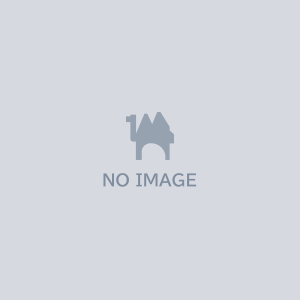[RVC] Voice Model - ChiChi [KLM 4.1 / Rmvpe / fp32 / 한국어 / VR:L]
- Digital100 JPY
![[RVC] Voice Model - ChiChi [KLM 4.1 / Rmvpe / fp32 / 한국어 / VR:L]](https://booth.pximg.net/5b273a06-a1f0-40f5-b4d2-6b693e50857e/i/5922942/e6c29696-69fb-418f-a339-bb361f213e0e_base_resized.jpg)
RVC Voice Model - ChiChi 성우 : 한청아 Model Style : Cute / Kid 사전학습 모델 : KLM V4.1 [주의] 본 모델은 성우가 에니메이션의 케릭터를 연기한 목소리 입니다. 대부분 이렇게 인위적으로 연기가 된 케릭터의 음성들은 일부 사용자들의 목소리톤에 어울리지 않는 경우가 있습니다. 이 점 유의 하시기 바랍니다. [개요] 본 모델은 Voice Changer, Cover음악, 보컬 가이드, Text 2 Speech의 사용에 특화되어 있습니다. 본 모델을 Okada 또는 Voice Changer와 같은 실시간 음성 변환 소프트웨어에 사용하는 경우 본인의 목소리와 모델의 목소리가 매치가 되지 않을 수도 있으며 저희는 이것을 책임지지 않습니다. [사용 방법] Applio, Mainline, Okada 를 이용하여야 합니다. 이용방법이 다소 복잡함으로 기존에 RVC 모델들을 사용해 보신적 있는 분들에게 추천드립니다. Applio 사용자 : 1.본 모델을 다운로드 받고 Zip 파일의 압축을 풉니다. 2.Applio가 설치된 폴더 안에 있는 Logs 폴더에 동봉된 [모델이름].pth 파일을 넣어줍니다. 3.Logs 폴더안에 [모델이름] 폴더를 새로 생성하고 생성된 폴더 안에 .Index 파일을 넣어 줍니다. 4.Applio를 실행하고 [추론] - [음성 모델] 에서 [모델이름].pth를 선택하고 Index(색인 파일)에서 저장한 .index 파일을 선택합니다. 5.추론할 대상을 선택하고 [변환] 버튼을 눌러 추론을 시작합니다. Mainline 사용자 : 1.본 모델을 다운로드 받고 Zip 파일의 압축을 풉니다. 2.Mainline이 설치된 폴더안에 [assets] -> [weights]에 [모델이름].pth 파일을 넣어 줍니다. 3.Mainline이 설치된 폴더안에 [Logs] 로 들어가 새로운 [모델이름] 으로 폴더를 만들고 그 안에 .index 파일을 넣어 줍니다. 4.추론 탭으로 이동하여 Model 선택란에서 [모델이름].pth와 색인 섹션에서 [모델이름].Index를 선택합니다. [기본 추론 설정] 본 모델은 KLM4.1의 사전 학습 모델을 이용하고 있으며, 매우 폭넓은 Pitch Range를 제공하고 있습니다. 여러분들이 추론하고자 하는 대상이 [한국어 나레이션]인 경우 특성 검색 비율 (Search Feature Ratio)의 값을 0.75 ~ 1로 맞춰줍니다. 만약 추론 도중 아티펙트가 발생하거나 어색한 부분이 생긴다면 Search Feature Ratio 값을 조금씩 낮춰가며 조정합니다. - (한국어 나레이션) 0.4 ~ 0.6 - (일본어 나레이션) 0.4 ~ 0.6 - (제 3의 국가 언어 나레이션) 0.2 ~ 0.4 - (한국어 노래) 0.25~0.45 - (일본어 노래) 0.25~0.45 - (매우 높은 고음의 노래) 0 그 외에도 아티펙트가 발생하는 경우 Search Feature Ratio 값을 낮춰 보정 할 수 있습니다. Okada에서 이용하는 경우 본인의 목소리에 맞는 별도의 설정이 필요합니다. [파일 설명] 압축 파일에 첨부되어 있는 파일 : Voice_Chichi.pth (모델 파일) Voice_Chichi.index (특성 인덱스 파일) [Dataset Information] 38 Mins of Korean Speech (Normal) [Train Information] Total Steps : 26,100 steps Total Epochs : 200 Epochs